Viber — одно из самых популярных приложений для обмена сообщениями на сегодняшний день. Он доступен как для мобильных устройств, так и для настольных компьютеров, что делает его широко популярным. Одной из многих интересных функций Viber является то, что он позволяет вам настраивать имена ваших контактов.

Каждый пользователь Viber может создать уникальное имя, которое будет отображаться в Viber. Это позволяет вам видеть имена людей, пытающихся связаться с вами, даже если их нет в ваших контактах. Но если они есть в ваших контактах, Viber позволяет изменить имена по своему вкусу. Это может помочь вам избежать путаницы с пользователями с похожими именами. Так что продолжайте читать эту статью, и мы предоставим вам подробное пошаговое руководство о том, как изменить имена ваших контактов в Viber.
Вам не нужно заходить в свой список контактов, чтобы изменить имя человека. С Viber вы можете сделать это прямо из приложения.
Как изменить имя контакта в Viber на iPhone или iPad
Если вы никогда не писали и не звонили человеку в Viber, вы можете изменить его имя на iPhone или iPad, выполнив следующие действия:
- Откройте Вайбер.

- Нажмите «Вызовы».

- Найдите имя контакта, которое хотите изменить, и коснитесь его.

- Коснитесь значка пера в правом верхнем углу.

- Измените имя.

- Нажмите «Сохранить».

Если вы уже отправляли сообщение или звонили человеку в Viber, вы можете изменить его имя, выполнив следующие действия:
- Откройте Вайбер.

- Найдите чат с человеком, чье контактное имя вы хотите изменить, и коснитесь его.

- Коснитесь имени человека.

- Нажмите «Информация и настройки чата».

- Коснитесь значка пера в правом верхнем углу.

- Измените имя.

- Нажмите «Сохранить».

Как изменить имя контакта в Viber на устройстве Android
Если вы никогда не писали и не звонили человеку в Viber, вот как вы можете изменить его имя на Android:
- Откройте Вайбер.

- Нажмите «Вызовы».

- Найдите имя контакта, которое хотите изменить, и коснитесь его.

- Коснитесь значка пера в правом верхнем углу.

- Измените имя.

- Коснитесь значка проверки, чтобы сохранить.

Если вы уже отправили сообщение или позвонили человеку в Viber на Android, вы можете изменить его имя, вернувшись в чат:
- Откройте Вайбер.

- Найдите чат с человеком, чье контактное имя вы хотите изменить, и коснитесь его.

- Коснитесь значка с тремя точками в правом верхнем углу.

- Нажмите «Информация о чате».

- Коснитесь значка с тремя точками еще раз.

- Нажмите «Изменить».

- Измените имя.

- Коснитесь значка проверки, чтобы сохранить.

Как изменить название группы?
Если вы являетесь администратором или участником группового чата Viber, вы можете изменить его название.
Как изменить название группы на iPhone или iPad?
- Откройте Вайбер.

- Найдите групповой чат и коснитесь его.

- Нажмите на название группы.

- Коснитесь значка пера в правом верхнем углу.

- Измените название группы.

- Нажмите «Готово».

Как изменить название группы Viber на Android
- Откройте Вайбер.

- Найдите групповой чат и коснитесь его.

- Коснитесь значка с тремя точками в правом верхнем углу.

- Нажмите «Информация о чате».

- Коснитесь значка пера в правом верхнем углу.

- Измените имя.
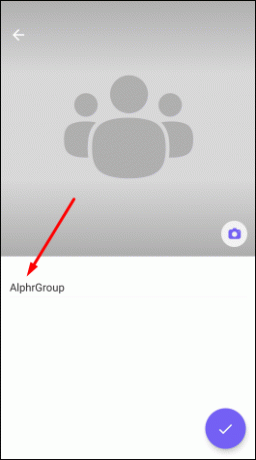
- Нажмите фиолетовую галочку, когда закончите.

Как добавить фотографию профиля контакта в Viber
Вы можете использовать Viber, чтобы добавить изображение профиля вашего контакта. Если у вашего контакта нет изображения профиля, вы можете добавить его, и оно появится в приложении.
Если человек не сохранен в ваших контактах, вы не сможете изменить изображение профиля.
Как изменить изображение профиля контакта в Viber на iPad или iPhone
Если вы не общались с человеком в Viber на iPad или iPhone, выполните следующие действия:
- Откройте Вайбер.

- Нажмите «Вызовы» и найдите контакт, изображение профиля которого вы хотите изменить.

- Коснитесь значка пера в правом верхнем углу.

- Нажмите «Добавить фото».

Если вы общались с человеком в Viber, выполните следующие действия:
- Откройте Вайбер.

- Найдите чат и коснитесь его.

- Коснитесь имени человека.

- Нажмите «Информация о чате и настройки».
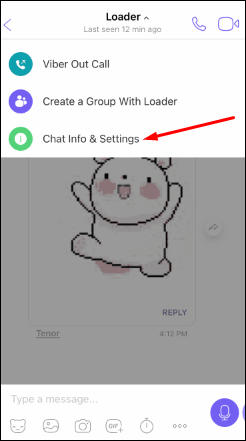
- Нажмите «Добавить фото».

- Добавьте изображение профиля.
Обратите внимание, что если у контакта уже есть изображение профиля в Viber, возможности добавить его не будет.
Как изменить изображение профиля контакта в Viber на Android
Если вы не общались с человеком в Viber, выполните следующие действия для Android:
- Откройте Вайбер.

- Нажмите «Вызовы» и прокрутите вниз, чтобы найти контакт, и коснитесь его.

- Коснитесь значка пера в правом верхнем углу.
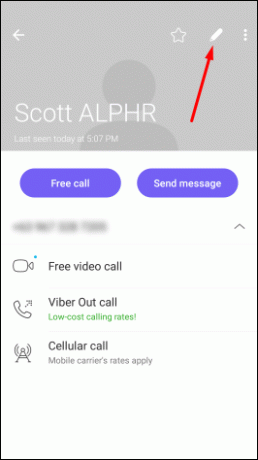
- Коснитесь значка камеры или существующей фотографии.

- Добавьте изображение профиля, выбрав его из галереи или создав новый.

- Когда вы закончите, нажмите «Сохранить».

Если вы общались с человеком в Viber, выполните следующие действия:
- Откройте Вайбер.

- Прокрутите вниз, чтобы найти чат, и коснитесь его.

- Коснитесь значка с тремя точками в правом верхнем углу.

- Нажмите «Информация о чате».

- Коснитесь значка с тремя точками еще раз.

- Нажмите «Изменить».

- Коснитесь значка камеры или существующей фотографии.

- Добавьте изображение профиля.

- Нажмите «Сохранить».

Если у вашего контакта уже есть изображение профиля в Viber, у вас может быть возможность добавить другое. Однако важно отметить, что изображение профиля контакта останется прежним в приложении. В этом случае изменится только картинка в вашем списке контактов.
Как изменить изображение профиля группы в Viber
Хотя вы не можете изменить изображение профиля отдельного человека в приложении, вы можете изменить изображение профиля группы. В этом случае фотография появится в приложении.
Как изменить изображение профиля группы в Viber на iPad или iPhone
- Откройте Вайбер.

- Найдите групповой чат и коснитесь его.

- Нажмите на название группы.
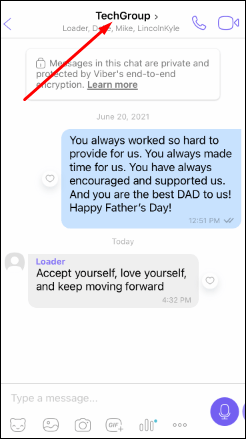
- Коснитесь значка пера в правом верхнем углу.

- Измените изображение профиля.
- Нажмите «Готово».

Как изменить изображение профиля группы в Viber на Android
- Откройте Вайбер.

- Найдите групповой чат и коснитесь его.

- Нажмите на название группы.

- Коснитесь значка пера в правом верхнем углу.

- Измените изображение профиля.

- Когда вы закончите, нажмите на фиолетовую галочку.

При желании вы можете настроить изображение своего профиля в Viber, добавив существующее фото из галереи или сделав новое.
Как изменить изображение моего профиля в Viber на iPad или iPhone?
- Откройте Вайбер.

- Коснитесь значка с тремя точками в правом нижнем углу.

- Коснитесь значка пера в правом верхнем углу.

- Коснитесь значка камеры.

- Измените изображение профиля.
- Нажмите «Готово».

Как изменить фото профиля в Viber на Android?
- Откройте Вайбер.

- Коснитесь значка с тремя линиями в правом нижнем углу.

- Коснитесь значка пера.

- Коснитесь значка камеры.

- Измените изображение профиля.
Дополнительные часто задаваемые вопросы
Будет ли мой контакт получать уведомление об изменении имени?
Ваш контакт не будет проинформирован о том, что вы изменили его имя. Это изменение происходит только в вашей версии приложения, поэтому никто другой не будет проинформирован.
Ваши контакты также не будут иметь информацию о том, как вы их назвали на своем телефоне.
Почему я не могу изменить имя контакта в Viber?
Важно отметить, что вы можете изменить контактное имя человека только в том случае, если он уже есть в ваших контактах. Если вы отправили сообщение кому-то, кто не входит в ваш список контактов, вы не сможете изменить его имя. Вы увидите только имя, которое они установили.
Настройка контактов в Viber еще никогда не была такой простой
Теперь вы узнали, как изменить имена контактов в Viber. Кроме того, вы можете добавить изображение профиля, день рождения или адрес электронной почты. Если вы хотите настроить свои контакты и сделать их уникальными, Viber предлагает множество вариантов. Кроме того, вы можете быть уверены, что все ваши чаты и звонки защищены, поэтому вы можете пользоваться Viber, не беспокоясь о конфиденциальности.
Вы часто пользуетесь Viber? Расскажите нам в разделе комментариев ниже.




